功能介绍
常见问题
- 最详细的n550重装系统图文教程_重装教程
- 系统一键重装系统_重装教程
- 简略又实用的xp系统重装步骤_重装教程
- Win10桌面QQ图标被暗藏的再现方法介绍_重
- 小白一键重装win7旗舰版64位教程_重装教程
- 硬盘windows 7 系统安装图文教程_重装教程
- 深度技巧win8系统下载安装阐明_重装教程
- 在线安装win7系统详细图文教程_重装教程
- 系统盘重装系统官网教程_重装教程
- 最新联想笔记本一键重装教程_重装教程
- 如何将Win10系统切换输入法调成Win7模式?
- 更改Win7系统Temp文件夹存储地位教程(图
- 如何应用U盘进行win10 安装系统_重装教程
- 最简略实用的winxp重装系统教程_重装教程
- win7升win10教程_重装教程
Win7系统中彻底卸载2345输入法教程(图文)_重装
时间:2017-01-11 13:29 来源:Windows 10 升级助手官方网站 人气: 次
核心提示:有些用户在Win7系统中通过软件助手将2345输入法卸载后,打字时还会显示残留的2345输入法。那么,如何彻底卸载2345输入法呢?...
现在,很多用户都会下载安装第三方输入法,比如搜狗、2345输入法。不过,最近,有些用户在Win7系统中通过软件助手将2345输入法卸载后,打字时还会显示残留的2345输入法。那么,如何彻底卸载2345输入法呢?现在,小编就在下文中和大家详细介绍彻底卸载2345输入法的操作步骤。
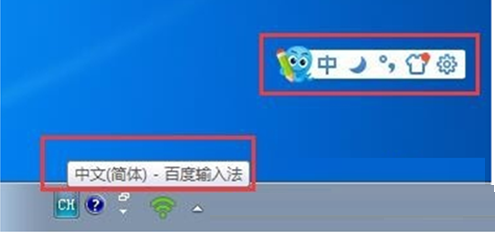
具体卸载步骤如下:
1、如果已经卸载过2345输入法,但还有残留,需要从网上重新下载并安装;如下图所示
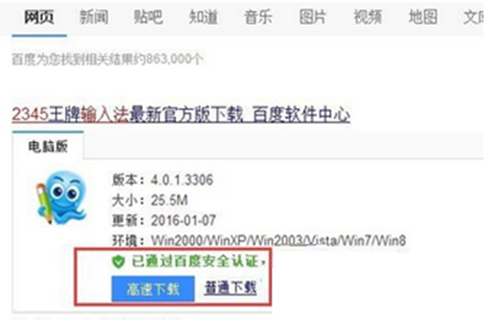
2、然后右击右下角任务栏中的输入法图标,选择“设置”;如下图所示
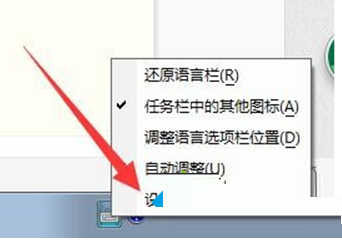
3、点击下拉框,选择想要设置的默认输入法,并在下方选中2345输入法,点击右侧的“删除”按钮;如下图所示
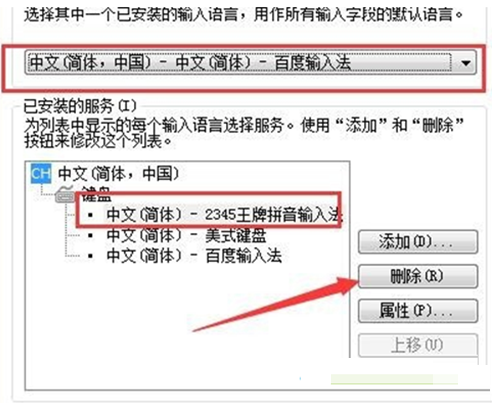
4、打开2345输入法的安装目录,不要通过软件来卸载,点击运行该目录下的卸载程序;如下图所示
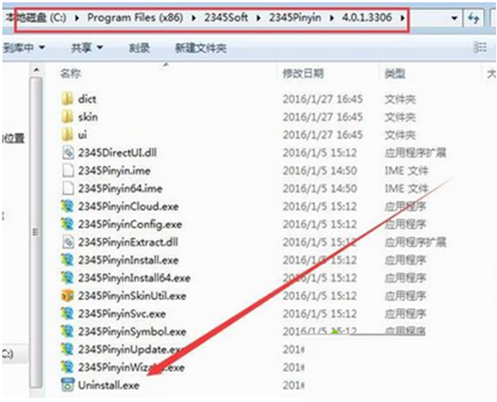
5、这时要勾选“删除个人配置和词库”,然后再点击“开端卸载”;如下图所示
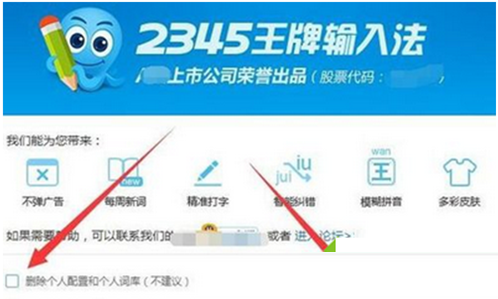
6、重启电脑后就会创造已经彻底删除并恢复本来的输入法。如下图所示
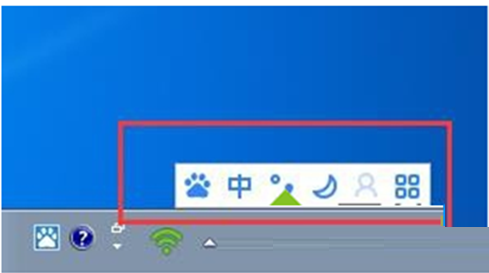
Win7系统中彻底卸载2345输入法的操作方法就和大家介绍到这了,如果大家还有其他疑问或者想懂得更多有关系统问题欢迎来Win10升级助手Win10升级助手官网官网看看。